
- •Економічна інформатика Конспект лекцій
- •Лекція № 6 Основні відомості про табличний редактор Excel
- •1 Основні поняття табличного процесора Excel
- •1.1 Поняття про електронні таблиці
- •1.2 Ключові переваги редактора ms Excel
- •1.3 Сфера застосувань
- •1.4 Основні поняття електронної таблиці Excel
- •1.5 Робота з листами робочої книги
- •2 Введення та редагування даних електронної таблиці. Способи адресації
- •2.1 R1c1–адресація
- •2.2 Введення даних у комірки
- •2.3 Використання формул
- •2.4 Редагування даних
- •2.5 Діапазони комірок
- •2.6 Способи адресації
- •3 Технологія форматування електронних таблиць
- •3.1 Засоби форматування в Excel
- •3.2 Автоформатування
- •3.3 Стилі форматування
- •3.4 Форматування таблиці та комірок
- •4 Робота з електронною таблицею
- •4.1 Додавання елементів електронної таблиці
- •4.2 Робота з книгами в Excel
- •4.3 Друк електронної таблиці
- •4.4 Введення даних, робота з вікнами
- •Прокрутка вікна з фіксацією заголовків рядків і стовпців
- •Виділення комірок
- •Введення нижніх і верхніх індексів
- •Висновки
- •Повинні знати
- •Контрольні питання
- •Список літератури
- •Лекція № 7 Робота з функціями Excel
- •1 Поняття, призначення та класифікація функцій
- •1.1 Поняття та призначення функцій
- •1.2 Синтаксис функцій
- •1.3 Введення функцій
- •1.4 Класифікація функцій
- •1.5 Майстер функцій
- •1.6 Довідки про функції
- •2 Математичні, логічні, статистичні функції та функції посилань і масивів
- •2.1 Математичні функції
- •2.2 Статистичні функції
- •2.3 Логічні функції
- •1 Логічна функція если
- •2 Логічна функція и
- •3 Фінансові функції
- •3.1 Функції аналізу інвестиційної діяльності
- •Функція плт
- •Функція ставка
- •Функція пс
- •Функція всд
- •Функція асч
- •Функція ддоб
- •3.3 Функція роботи з цінними паперами
- •Функція доход
- •Функція цена
- •4 Функції категорії дати і часу. Вкладені функції. Редагування функцій
- •4.3 Редагування функцій
- •4.4 Повідомлення про помилки
- •Висновки
- •Повинні знати
- •Контрольні питання
- •Список літератури
- •Лекція № 8 Графічне представлення даних в excel
- •1 Призначення, основні поняття та типи діаграм
- •1.1 Основні поняття діаграм
- •1.2 Призначення діаграм
- •1.3 Типи діаграм
- •2 Технологія створення діаграм
- •2.1 Загальні положення
- •2.2 Перший крок Майстра діаграм
- •2.3 Другий крок Майстра діаграм
- •2.4 Третій крок Майстра діаграм
- •2.5 Четвертий крок Майстра діаграм
- •2.6 Побудова графіка функції
- •3 Редагування та форматування діаграм
- •3.1 Редагування діаграми
- •3.2 Додавання даних до діаграм
- •3.3 Зміна орієнтації об’ємних діаграм
- •3.4 Виділення сегментів кругової діаграми
- •4 Інтерполювання даних за допомогою діаграм
- •Висновки
- •Повинні знати
- •Контрольні питання
- •Список літератури
- •Лекція № 9 Бази даних в Excel
- •1 Особливості бази даних в Excel
- •1.1 Поняття про бази даних в Excel
- •1.2 Умови до бази даних
- •1.3 Формування списку
- •1.4 Структура бази даних в Excel
- •1.5 Структурні компоненти бд
- •1.6 Робота з базою даних в Excel
- •2 Обробка списків за допомогою форми даних
- •2.1 Вікно форми
- •2.2 Пошук записів у списку
- •2.3 Критерії пошуку
- •3 Сортування списків
- •3.1 Поняття сортування
- •3.2 Порядок сортування
- •3.3 Порядок сортування користувача
- •4 Фільтрація даних
- •4.1 Поняття фільтрації даних
- •4.2 Типи фільтрів у Excel
- •4.3 Автофільтр
- •4.4 Завдання складних критеріїв відбору в автофільтрі
- •4.5 Розширений фільтр
- •Расширенного фильтра
- •4.6 Функції баз даних
- •Функція (база_даних;поле;критерій).
- •Висновки
- •Повинні знати
- •Контрольні питання
- •Список літератури
- •Лекція № 10 Аналіз даних в Excel
- •1 Обчислення підсумків у Excel
- •2 Консолідація даних
- •3 Технологія створення зведених таблиць
- •4 Розв’язання прикладних задач в Excel
- •4.1 Засіб Excel «Подбор параметров»
- •4.2 Засіб Excel «Поиск решения»
- •4.3 Прогнозування
- •5 Робота з макросами
- •Висновки
- •Повинні знати
- •Контрольні питання
- •Список літератури
- •Економічна інформатика Конспект лекцій
1.5 Структурні компоненти бд
Структурними компонентами бази даних є записи, поля і заголовки. Структура зображена на рис. 9.2.
Запис– це повний опис конкретного об’єкта, він містить ряд різноманітних, логічно пов’язаних між собою полів.
Наприклад:
|
Іванов А. П. |
1972 |
інженер |
Харків |
92 |
Кожний запис – це рядок бази даних. Усі записи мають однакову фіксовану довжину, їх кількість не обмежена.
Поле – це певна характеристика об’єкта або окремий елемент даних у записі.
Кожне поле має унікальне ім’я, йому відповідають дані одного стовпця. Для ефективного пошуку, селекції та сортування даних бази доцільно записи розбивати на поля, що містять найдрібніший елемент даних.
Наприклад, замість поля: «Прізвище, ім’я, по батькові» краще задати три поля «Прізвище», «Ім’я», «По батькові».
Заголовний рядок– це рядок, що містить імена полів, тобто заголовки стовпців і розміщується на самому початку списку.
Щоб підкреслити заголовки, необхідно скористатися вкладкою Шрифт або Граница діалогового вікна Формат ячеек, що відкривається за командою Формат→Ячейки.

Рисунок 9.2 - Структура бази даних
1.6 Робота з базою даних в Excel
Не потрібно вставляти окремий рядок з дефісів чи знаків рівності, тому що Excel може витлумачити таке підкреслення, як дані.
Нові дані можна додавати безпосередньо в кінець списку. Дуже зручним може виявитися порядкове редагування списку за допомогою стандартної екранної форми. Для цього необхідно виділити якусь комірку в списку та виконати команду Данные→Форма. Необхідно пам’ятати, що перед виконанням команди Данные→Форма повинна бути виділена тільки одна комірка в списку, інакше у формі можуть з’явитися неправильні заголовки стовпців.
У Excelє команда текст по стовпцях, що дає можливість дуже просто створювати списки з даними, які містяться в текстових файлах. Також можна скористатися Майстром перетворень.
2 Обробка списків за допомогою форми даних
2.1 Вікно форми
Для спрощення введення та обробки інформації у списках використовується діалогове вікно форми даних.
Форма – це вбудований засіб для введення та обробки інформації в списку.
У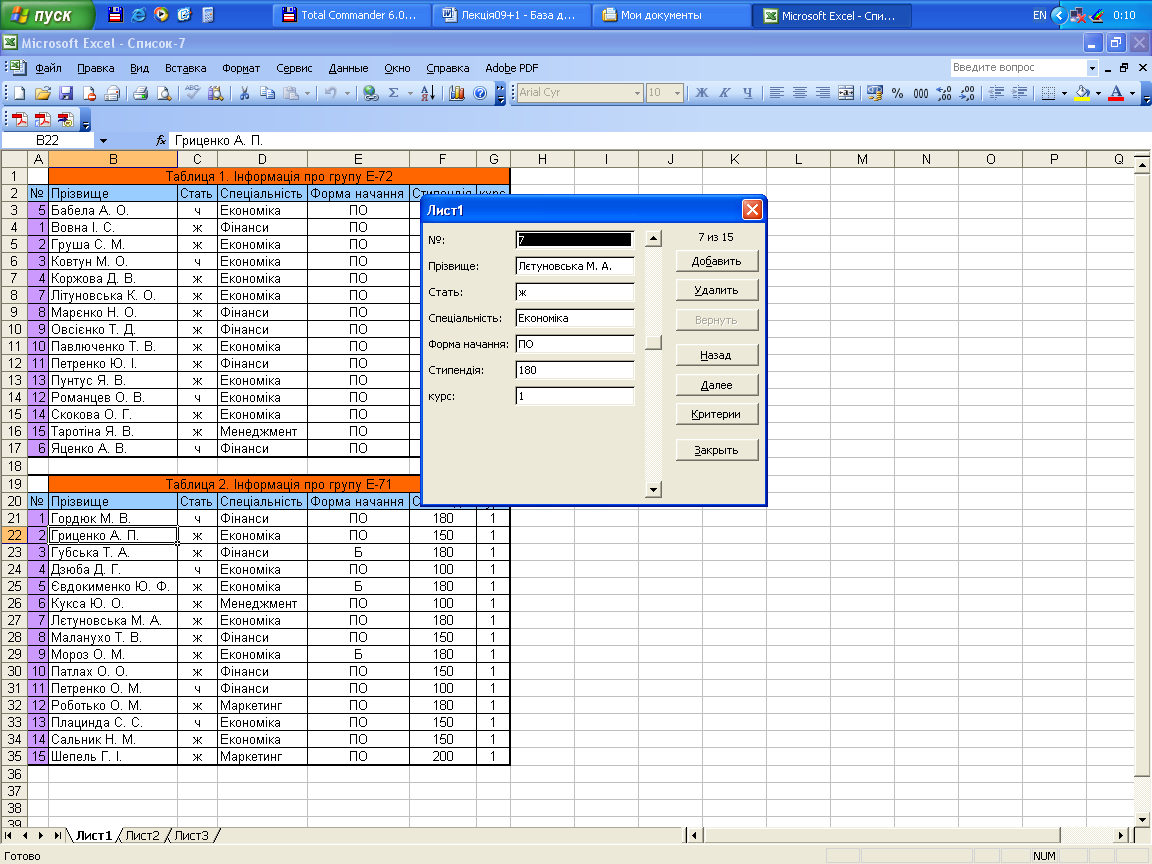 цьому вікні знаходяться кілька полів
введення, назви яких відповідають
заголовкам полів списку. Для введення
вікна форми даних потрібно вибратиДанные→Форма.
На екрані з'явиться
вікно форми (рис. 9.3). У вікні форми даних
можна вести пошук інформації, вводити
нові записи в список, видаляти існуючі
та редагувати записи.
цьому вікні знаходяться кілька полів
введення, назви яких відповідають
заголовкам полів списку. Для введення
вікна форми даних потрібно вибратиДанные→Форма.
На екрані з'явиться
вікно форми (рис. 9.3). У вікні форми даних
можна вести пошук інформації, вводити
нові записи в список, видаляти існуючі
та редагувати записи.
У заголовку вікна форми виводиться ім'я робочого листа. У вікні форми вказана загальна кількість записів списку та номер поточного запису. Для переходу від одного поля до іншого використовується клавіша Tab.
Рисунок 9.3 - Вікно форми
У формі можна змінювати значення комірок таблиці. Після натиснення кнопки Закрыть всі зміни будуть відображені в електронній таблиці. Кнопка Удалить видаляє зі списку активний запис. Якщо потрібно вставити в список новий запис, то потрібно натиснути кнопку Добавить. Поля форми стануть порожніми і в них можна буде вводити дані. Новий запис вставляється за допомогою форми даних лише в кінець списку. Якщо потрібно вставити новий запис усередину списку, то це можна зробити лише безпосередньо на робочому листі без форми даних, вибравши Вставка→Строки.
